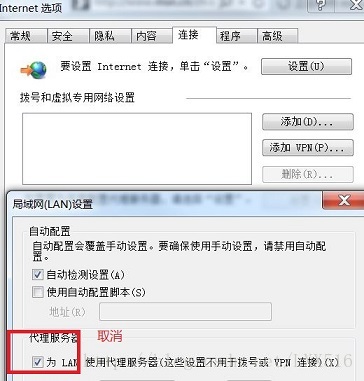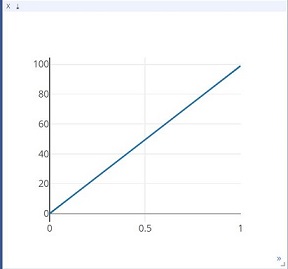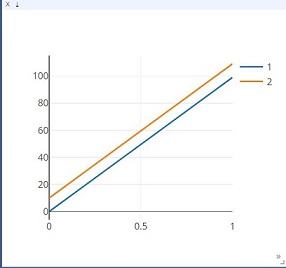visdom的安裝及在pytorch下損失函式的視覺化應用
更新:新版visdom0.1.7安裝方式為:conda install -c srivasv visdom
pytorch下可採用visidom作為視覺化工具
1. 安裝
pip install visdom
conda install visdom啟動
python -m visdom.server在瀏覽器輸入:http://localhost:8097/,即可啟動
Note:
(1)有時安裝了之後不能用,比如網頁什麼都沒有,可嘗試替換 Anaconda3\Lib\site-packages\visdom下的static資料夾(如果你用anaconda的話),是因為網路的原因,導致檔案下載不全,檔案連結連結:https://pan.baidu.com/s/1c4liqoK
(2)有時候啟動visdom的時候,顯示目標計算機拒絕等網路連線不成功,可用如下測試
from visdom import Visdom
viz = Visdom()
assert viz.check_connection()主要是我是用了代理上網,導致我的IE瀏覽器的Internet選項被改變,如下圖:
2. 視覺化損失函式的示例
首先介紹一下visdom中的line()函式:
1) 畫一條直線
from visdom import Visdom import numpy as np viz = Visdom(env='my_wind')#設定環境視窗的名稱是'my_wind',如果不設定名稱就在main中 tr_loss=list(range(100)) viz.line(Y=np.array(tr_loss), opts=dict(showlegend=True))
在執行上面的程式之前,首先啟動visdom,在cmd裡輸入python -m visdom.server,然後在瀏覽器裡輸入:http://localhost:8097/,預設是在main環境下:
上面的程式碼裡,我們設定環境視窗的名稱是'my_wind',所以我們需要開啟my_wind環境,如下:
執行程式碼!
2) 如果要畫多條直線
from visdom import Visdom import numpy as np viz = Visdom(env='my_wind')#設定環境視窗的名稱是'my_wind',如果不設定名稱就在main中 tr_loss=list(range(100)) ts_loss=list(range(10,110)) viz.line(Y=np.column_stack((np.array(tr_loss),np.array(ts_loss))), opts=dict(showlegend=True))
注意:以上變數的值在繪製前是確定了的
3)如果要繪製隨程式執行逐漸產生的值,如在訓練的時候,可以採用line的update方法
from visdom import Visdom
import numpy as np
viz = Visdom(env='my_wind')
x,y=0,0
win = viz.line(
X=np.array([x]),
Y=np.array([y]),
opts=dict(title='two_lines'))
for i in range(10):
x+=i
y+=i
viz.line(
X=np.array([x]),
Y=np.array([y]),
win=win,#win要保持一致
update='append')最後是深度學習訓練過程中的損失函式視覺化,參考的是pytorch實戰指南裡的視覺化操作。
將損失函式的視覺化放在visual_loss.py檔案:
#coding:utf8
import visdom
import time
import numpy as np
class Visualizer(object):
def __init__(self, env='default', **kwargs):
self.vis = visdom.Visdom(env=env, **kwargs)
self.index = {}
def plot_many_stack(self, d):
'''
self.plot('loss',1.00)
'''
name=list(d.keys())
name_total=" ".join(name)
x = self.index.get(name_total, 0)
val=list(d.values())
if len(val)==1:
y=np.array(val)
else:
y=np.array(val).reshape(-1,len(val))
#print(x)
self.vis.line(Y=y,X=np.ones(y.shape)*x,
win=str(name_total),#unicode
opts=dict(legend=name,
title=name_total),
update=None if x == 0 else 'append'
)
self.index[name_total] = x + 1 在jupyter notebook——loss_visual_test.ipynb中進行函式功能測試:
from visual_loss import Visualizer
from torchnet import meter
#用 torchnet來存放損失函式,如果沒有,請安裝conda install torchnet
'''
訓練前的模型、損失函式設定
vis = Visualizer(env='my_wind')#為了視覺化增加的內容
loss_meter = meter.AverageValueMeter()#為了視覺化增加的內容
for epoch in range(10):
#每個epoch開始前,將存放的loss清除,重新開始記錄
loss_meter.reset()#為了視覺化增加的內容
model.train()
for ii,(data,label)in enumerate(trainloader):
...
out=model(input)
loss=...
loss_meter.add(loss.data[0])#為了視覺化增加的內容
#loss視覺化
#loss_meter.value()[0]返回存放的loss的均值
vis.plot_many_stack({'train_loss': loss_meter.value()[0]})#為了視覺化增加的內容
'''
#示例
vis = Visualizer(env='my_wind')#為了視覺化增加的內容
loss_meter = meter.AverageValueMeter()#為了視覺化增加的內容
for epoch in range(10):
loss_meter.reset()#為了視覺化增加的內容
loss_meter.add(epoch)#假設loss=epoch
vis.plot_many_stack({'train_loss': loss_meter.value()[0]})#為了視覺化增加的內容
#如果還想同時顯示test loss,如法炮製,並用字典的形式賦值,如下。還可以同時顯示train和test accuracy
#vis.plot_many_stack({'train_loss': loss_meter.value()[0],'test_loss':test_loss_meter.value()[0]})#為了視覺化增加的內容 檔案結構:
其中__init__.py為空
注意:我的visdom版本為
也不知道用的是哪個,通過conda install visdom安裝的版本比較舊,官網的最新版本是
安裝方式是在終端輸入
conda install -c srivasv visdom
更多細節請參看官網